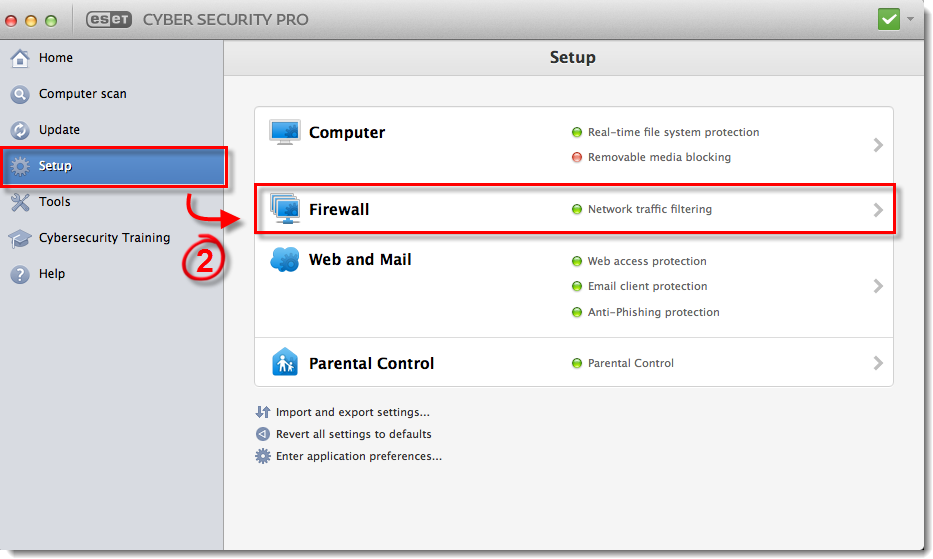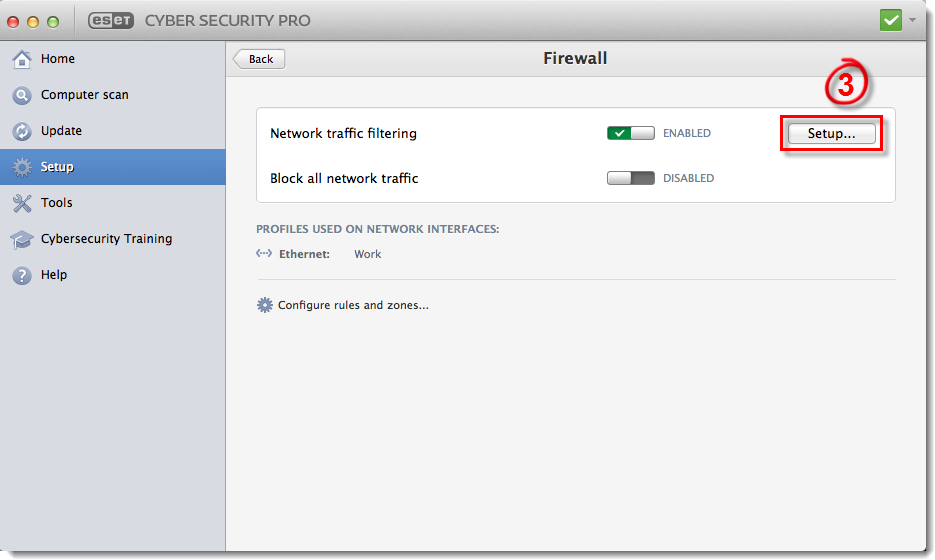問題
- インストール完了後、コンピュータがパブリックネットワーク、ホームネットワーク、またはワークネットワークのいずれにアクセスするかを選択するよう求められます。
- ESET がネットワークのデフォルト設定として使用するファイアウォールプロファイルを変更する
解決方法
コンピュータがアクセスしたことのないネットワークを ESET 製品が検出すると、[新しいネットワーク接続が検出されました] ウィンドウが表示されます。ネットワークに頻繁にアクセスすることがわかっている場合は、[ネットワークを記憶]の横にあるチェック ボックスをオンにすると、ネットワークが検出されるたびにこの通知が表示されなくなります。
検出された新しいネットワーク接続 ] ウィンドウで選択できる保護プロ ファイルは 3 つあります:
- ホーム:自分のコンピュータと自分のコンピュータに保存されている共有ファイルが他のネットワークユーザーから見えるようになり、ネットワーク上の他のユーザーがシステムリソースにアクセスできるようになります。安全なローカルネットワークにアクセスする場合は、この設定を使用することをお勧めします。
- 公開:システム上のファイルやフォルダは、ネットワーク上の他のユーザーと共有されず、表示されません。ワイヤレスネットワークにアクセスする場合は、この設定を使用することをお勧めします。
- 仕事:ホームプロファイルに似ていますが、Adobe Creative Suite や Apple Mail などの一般的なビジネスアプリケーション間の通信を制御するためのルールが追加されています。
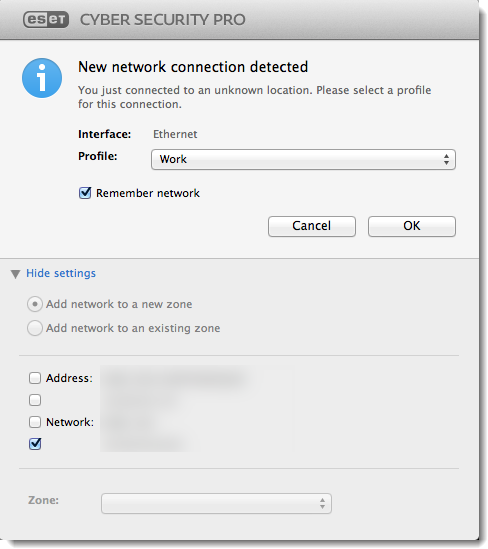
図1-1
特定のネットワークの保護レベルを変更するには
- ESET Cyber Security Pro を開きます。#' target='_blank' content='ESETサイバーセキュリティ製品を開くには?' focus=''#@#
- Setup →Firewall をクリックします。
図 1-2
クリックすると新しいウィンドウで拡大表示されます。
- ネットワーク・トラフィック・フィルタリング」の横にある「セットアップ」をクリックします。
図 1-3
クリックすると新しいウィンドウで拡大表示されます。
- Zones (ゾーン)」をクリックします。保護設定を変更するゾーンを選択し、「Edit」をクリックします。
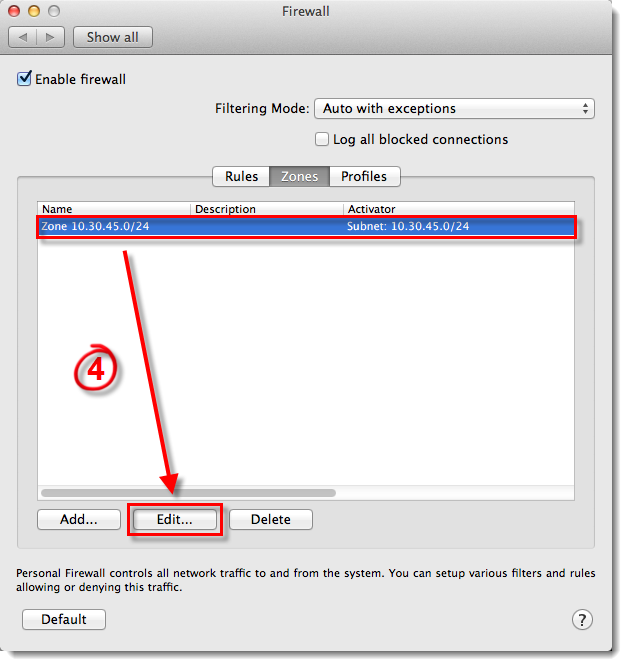
図1-4
- プロファイルの 設定」 ドロップダウンメニューから、ESET Cyber Security Pro に適用するプロファイルを選択し、「OK」をクリックして変更を保存します。
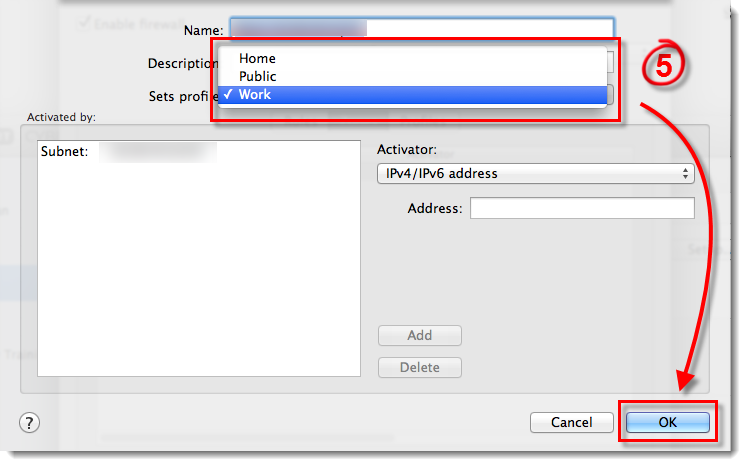
図 1-5